Chrome ఆపరేటింగ్ సిస్టమ్ (OS) Chromebook వినియోగదారులకు మాత్రమే రిజర్వు చేయబడింది, కానీ ఇప్పుడు ఇది ఇతర పరికరాలకు కూడా అందుబాటులో ఉంది. ఇది విండోస్ లేదా లైనక్స్కు గొప్ప ప్రత్యామ్నాయం, మరియు మీరు దీన్ని ఇన్స్టాలేషన్ లేకుండా అమలు చేయవచ్చు. మీకు కావలసిందల్లా Chrome OS ని USB డ్రైవ్కు డౌన్లోడ్ చేసి, దాన్ని బూట్ చేయగలిగేలా ఎచర్ను ఉపయోగించడం. ఈ వ్యాసంలో, ఏదైనా కంప్యూటర్లో Chrome OS ఎలా పని చేయాలో మీరు నేర్చుకుంటారు.
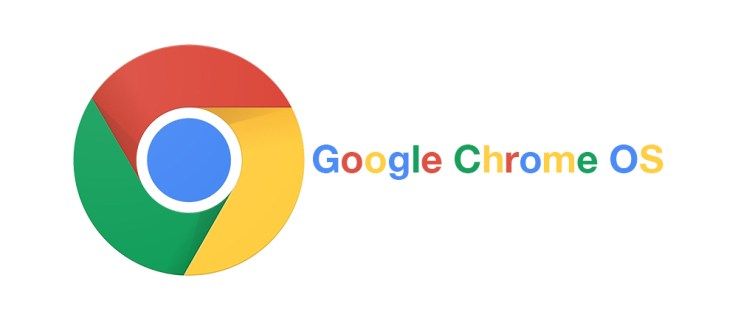
ఇది మంచి ఆలోచననా?
Chrome OS తేలికైన మరియు సరళంగా రూపొందించబడిన Chromebook ల కోసం తయారు చేయబడింది. గూగుల్ అన్ని నవీకరణలను చేస్తుంది. ఇది మీరు పొందగల సరళమైన ఆపరేటింగ్ సిస్టమ్లలో ఒకటి. Chromium OS అనేది Chrome OS యొక్క అనధికారిక ఓపెన్-సోర్స్ వెర్షన్, మరియు ఇది Mac, Linux మరియు Windows తో సహా అన్ని పరికరాలతో పనిచేయగలదు. కొన్ని హార్డ్వేర్ సంపూర్ణంగా పనిచేయదు, కాని చాలా PC లు ఎటువంటి సమస్యలు లేకుండా Chromium ని అమలు చేయగలవు.
క్రోమియం వెనుక ఉన్న సంస్థను నెవర్వేర్ అంటారు. వారు నెవర్వేర్ క్లౌడ్ రెడీని సృష్టించడానికి ఓపెన్-సోర్స్ కోడ్ను ఉపయోగించారు, ఇది క్రోమియం OS వలె ఉంటుంది, కానీ కొన్ని అదనపు లక్షణాలు మరియు ప్రధాన స్రవంతి హార్డ్వేర్ మద్దతుతో. వారి OS ఇప్పుడు ప్రపంచవ్యాప్తంగా పాఠశాలలు మరియు వ్యాపారాలలో ఉపయోగించబడుతుంది.
Chrome OS యొక్క అనధికారిక ఓపెన్-సోర్స్ వెర్షన్ చాలా స్థిరంగా ఉంది మరియు అసలు OS కంటే మెరుగైన మద్దతును అందిస్తుంది. ఇది విండోస్ XP మరియు Linux వినియోగదారులకు అనువైనది ఎందుకంటే ఇది మరింత రక్షణను అందిస్తుంది మరియు నవీకరించడం సులభం. ఇది ఎక్కువ స్థలం తీసుకోని ఆపరేటింగ్ సిస్టమ్, మరియు ఇది ప్రాథమిక కార్యకలాపాలకు మరియు ఇంటర్నెట్లో సర్ఫింగ్ చేయడానికి గొప్పగా పనిచేస్తుంది.

కిండ్ల్ అనువర్తనంలో పేజీ సంఖ్యలను ఎలా కనుగొనాలి
మీ పరికరంలో Chromium OS ని ఇన్స్టాల్ చేస్తోంది
మీరు సంస్థాపనకు వెళ్ళే ముందు, మీరు మీ పరికరం కోసం Chromium యొక్క తాజా వెర్షన్ను డౌన్లోడ్ చేసుకోవాలి. మీకు ఎట్చర్ అనే ప్రోగ్రామ్ అవసరం, కనీసం 4 జిబి సామర్థ్యం కలిగిన యుఎస్బి మరియు మీ పిసి. విషయాలు పని చేయడానికి మీరు డౌన్లోడ్ చేయాల్సిన సాఫ్ట్వేర్కు లింక్లు ఇక్కడ ఉన్నాయి:
డౌన్లోడ్: కోసం 7-జిప్ విండోస్ / కేకా మాకోస్ / p7zip కోసం Linux
డౌన్లోడ్: కోసం ఎచర్ విండోస్ / మాకోస్ / Linux

మీ USB ను సిద్ధం చేయండి, కానీ అది ఖాళీగా ఉందని నిర్ధారించుకోండి, కాబట్టి మీరు ప్రారంభించడానికి ముందు అన్ని విలువైన డేటాను మీ PC కి బదిలీ చేయండి. మీరు ప్రతిదీ సిద్ధం చేసినప్పుడు, మీరు చేయవలసినది ఇక్కడ ఉంది:
1. Chromium OS ని డౌన్లోడ్ చేయండి
మీరు మీ PC కి డౌన్లోడ్ చేసుకోగల అధికారిక Chromium OS నిర్మాణాన్ని Google అందించదు, కాబట్టి మీరు దీన్ని ప్రత్యామ్నాయ మూలం నుండి పొందాలి. మీరు అందించే అనేక వెబ్సైట్లను మీరు కనుగొనవచ్చు క్రోమియం ఉచితంగా, కానీ ఆర్నాల్డ్ ది బాట్ నుండి పొందమని మేము మీకు సలహా ఇస్తున్నాము. క్రొత్త విడుదలలతో నిరంతరం నవీకరించబడుతున్నందున మీరు క్రోమియం సంస్కరణల యొక్క సుదీర్ఘ జాబితాను చూస్తారు. ఆన్-సైట్ సూచనలను అనుసరించండి మరియు తాజా సంస్కరణను డౌన్లోడ్ చేయండి.

2. చిత్రాన్ని సంగ్రహించండి
డౌన్లోడ్ పూర్తయినప్పుడు, మీరు 7-జిప్ ఉపయోగించి చిత్రాన్ని తీయాలి. డౌన్లోడ్ చేసిన ఫైల్పై కుడి క్లిక్ చేసి, క్రొత్త ఫోల్డర్కు డేటాను సేకరించండి. ప్రక్రియ పూర్తి కావడానికి కొన్ని నిమిషాలు పడుతుంది.
3. మీ USB డ్రైవ్ను సిద్ధం చేయండి
Chromium ను బూట్ చేయడానికి మరియు మీ PC లోకి ప్లగ్ చేయడానికి మీరు ఉపయోగించాలనుకుంటున్న USB ని పొందండి. మీరు విండోస్ ఉపయోగిస్తుంటే, నా కంప్యూటర్లో యుఎస్బిని కనుగొని, దానిపై కుడి క్లిక్ చేసి, త్వరిత ఆకృతిని ఎంచుకోండి. పాప్-అప్ విండో కనిపించినప్పుడు, మీ ఫైల్ సిస్టమ్గా FAT32 ని ఎంచుకుని, ప్రారంభం క్లిక్ చేయండి. మీ USB డ్రైవ్లోని మొత్తం డేటా శుభ్రంగా తుడిచివేయబడుతుందని తెలుసుకోండి.

MacOS వినియోగదారులు USB ని FAT32 గా ఫార్మాట్ చేయడానికి డిస్క్ యుటిలిటీని ఉపయోగించవచ్చు. FAT32 కు బదులుగా MS-DOS DAT అని చెబితే, చింతించకండి ఎందుకంటే ఇది ఒకే ఫార్మాట్. మీ USB ను సిద్ధం చేయడానికి ప్రక్రియను పూర్తి చేయండి.

4. క్రోమియం చిత్రాన్ని ఇన్స్టాల్ చేయడానికి ఎచర్ను ఉపయోగించండి
మీరు ఇప్పుడు చాలా సన్నాహాలు చేసారు. మీ Chromium డౌన్లోడ్ చేయబడింది మరియు సంగ్రహించబడుతుంది మరియు USB ఫార్మాట్ చేయబడింది, కాబట్టి మీరు కొనసాగించడానికి సిద్ధంగా ఉన్నారు. పైన అందించిన లింక్ను ఉపయోగించి ఎచర్ను డౌన్లోడ్ చేయండి. అక్కడ నుండి మీరు చేయవలసింది ఇక్కడ ఉంది:
- ఎచర్ రన్.
- చిత్రాన్ని ఎంచుకోండి క్లిక్ చేసి, మీరు ఇంతకు ముందు డౌన్లోడ్ చేసిన Chromium OS చిత్రాన్ని కనుగొని దాన్ని జోడించండి.
- డ్రైవ్ ఎంచుకోండి క్లిక్ చేసి, మీరు సిద్ధం చేసిన USB ని ఎంచుకోండి.
- హిట్ ఫ్లాష్ మరియు ఎచర్ మీ USB పరికరానికి Chromium యొక్క బూటబుల్ వెర్షన్ను ఇన్స్టాల్ చేస్తుంది.
సృష్టి ప్రక్రియ పూర్తి కావడానికి కొన్ని నిమిషాలు పడుతుంది. ఇది పూర్తయినప్పుడు, ప్రతిదీ .హించిన విధంగా పనిచేస్తుందని ఎచర్ ధృవీకరించడానికి వేచి ఉండండి. మీరు ఇప్పుడు మీ PC లో Chromium ని ఇన్స్టాల్ చేయడానికి సిద్ధంగా ఉన్నారు.
ఆవిరిపై ఖాతా పేరును ఎలా మార్చాలి

5. మీ PC ని పున art ప్రారంభించి, బూట్ ఐచ్చికాలలో USB ని ప్రారంభించండి
మీ ప్రాధమిక బూట్ పరికరంగా USB ని సెట్ చేయడానికి మీరు BIOS ను అమలు చేయాలి. ప్రతి PC కి భిన్నంగా కనిపించే BIOS ఉంది, కానీ మీరు బూట్ మేనేజ్ అనే లేబుల్ ఎంపిక కోసం వెతకాలి. USB ని మీ ప్రాధమిక బూట్ పరికరంగా సెట్ చేయండి మరియు మీ PC ని మరోసారి పున art ప్రారంభించండి. మీరు F12 లేదా F8 నొక్కడం ద్వారా BIOS ను అమలు చేయవచ్చు.
మాక్ యూజర్లు తమ కంప్యూటర్లను పున art ప్రారంభించి, బూట్ మెనూలోకి ప్రవేశించడానికి ఆప్షన్ కీని పట్టుకోవాలి. మీ USB డ్రైవ్ను క్రోమియం బూట్ చేయడానికి మాకింతోష్కు బదులుగా USB డ్రైవ్ను ఎంచుకోండి. పూర్తయినప్పుడు మీ Mac ని పున art ప్రారంభించండి.
6. సంస్థాపన లేకుండా Chrome OS లోకి బూట్ చేయండి
Chrome OS గురించి గొప్ప విషయం ఏమిటంటే మీరు దీన్ని ఇన్స్టాల్ చేయవలసిన అవసరం లేదు మరియు ఇది మీ హార్డ్డ్రైవ్లో ఖాళీని తీసుకోదు. మీరు దీన్ని సంస్థాపన లేకుండా USB నుండి బూట్ చేయవచ్చు, కాబట్టి మీ ప్రాధమిక OS అస్సలు ప్రభావితం కాదు. మీరు మీ Chrome OS ని Google ఖాతాతో సెటప్ చేయవచ్చు మరియు ఇంటర్నెట్ను సర్ఫింగ్ చేయడానికి మాత్రమే ఉపయోగించవచ్చు.
ఏదైనా పరికరానికి Chrome OS ని ఇన్స్టాల్ చేయండి
ఇప్పుడు మీకు Chrome OS రన్నింగ్ వచ్చింది, మీరు దీన్ని ఏ పరికరంలోనైనా ప్రయత్నించవచ్చు. ఇది ఎంత బాగా పనిచేస్తుందో మీరు ఆశ్చర్యపోతారు. ఇంకా మంచిది, ఇది Mac, Windows మరియు Linux తో సహా అన్ని ప్లాట్ఫారమ్ల నుండి సాఫ్ట్వేర్కు మద్దతు ఇస్తుంది.
మీరు మీ కంప్యూటర్లో Chromium OS ని ఇన్స్టాల్ చేయడానికి ప్రయత్నించారా? ఈ ఆపరేటింగ్ సిస్టమ్ గురించి మీ మొదటి ముద్రలు ఏమిటి? దిగువ వ్యాఖ్యలలో వాటిని మాతో పంచుకోండి!








